如何用u盘制作启动盘 u盘是如何成为一个启动盘的
时间:2017-07-04 来源:互联网 浏览量:
今天给大家带来,如何用u盘制作启动盘,u盘是如何成为一个启动盘的,让您轻松解决问题。
制作U盘启动对于处理一般的系统问题至关重要,关键是现在用U盘工具十分方便,现在笔者教大家怎么制作U盘启动。下载完成u盘启动大师并且安装完成后,就可以用本软件来制作U盘启动盘了。具体步骤如下,重要提示:制作U盘启动盘之前请先备份好原U盘中的数据,制作过程将格式化整个U盘数据,且不可以恢复具体方法如下:
1打开本软件,将会看到如下软件界面。
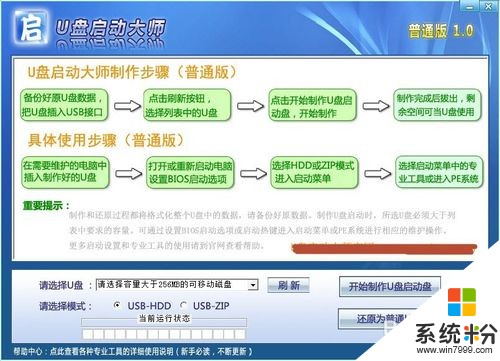 2
2插入您将要制作的U盘,并点击软件下方的“刷新”按钮,程序将自动寻找计算机中的U盘盘符。
 3
3点击刷新按钮左边的下拉菜单按钮,选择大于列表中提示的U盘盘符(U盘容量必须大于要求容量)
 4
4选择合适的U盘后,点击右边的“开始制作U盘启动盘”按钮
 5
5这个时候会弹出一个提示框,提示您是否已经备份好原U盘数据,点击“确定”即可开始制作
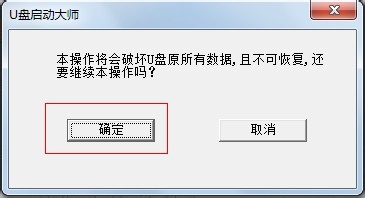 6
6同时将会看到软件左下方的进度条和当前状态提示,如下图所示
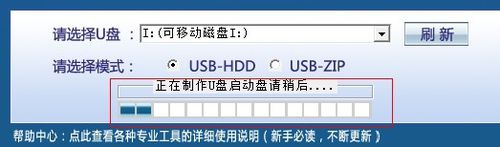 7
7制作完成后就会看到一个提示框和当前状态的变化
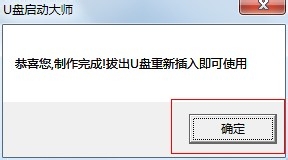 8
8点击“确定”按钮,完成制作。拔出U盘即可,根据版本不同会占用大约150MB的空间,剩余空间仍可当作普通U盘存储数据使用,并且可随意格式化。
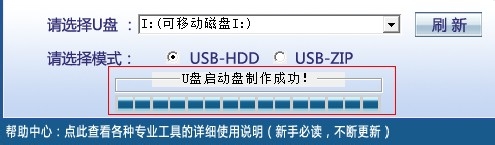
以上就是,如何用u盘制作启动盘,u盘是如何成为一个启动盘的教程,希望本文中能帮您解决问题。
我要分享:
相关教程
- ·u盘启动盘该如何来制作 u盘如何制作成为启动盘
- ·老毛桃U盘启动盘制作要如何来制作u盘启动盘 如何通过老毛桃U盘启动盘制作来制作u盘启动盘
- ·如何用ISO文件制作u盘启动盘 用ISO文件制作u盘启动盘的方法有哪些
- ·请问如何用优盘制作做一个启动盘 想用优盘制作做一个启动盘怎么做
- ·如何利用U盘制作系统启动盘 利用U盘制作系统启动盘的方法
- ·电脑制作u 盘启动盘的方法 如何用电脑制作u 盘启动盘
- ·共享打印机无法找到核心驱动程序包 如何解决连接共享打印机时找不到驱动程序的问题
- ·怎样把电脑视频传到u盘上 如何将电脑视频导入U盘
- ·电脑无线网总是自动断开 无线wifi频繁自动断网怎么解决
- ·word怎么显示换行符号 Word如何隐藏换行符
电脑软件教程推荐
- 1 共享打印机无法找到核心驱动程序包 如何解决连接共享打印机时找不到驱动程序的问题
- 2 电脑无线网总是自动断开 无线wifi频繁自动断网怎么解决
- 3 word怎么显示换行符号 Word如何隐藏换行符
- 4电脑可以用热点连吗? 电脑连接手机热点教程
- 5wifi连接后显示不可上网是什么原因 手机连接WiFi但无法上网怎么办
- 6如何更改outlook数据文件位置 Outlook数据文件默认存储位置更改
- 7没装宽带用什么代替上网 不用宽带如何实现家庭无线上网
- 8苹果日历节气 苹果手机如何设置显示24节气提醒
- 9怎么把安卓手机照片导入电脑 安卓手机如何传照片到电脑
- 10只打印偶数页怎么设置 Word文档如何选择打印偶数页
电脑软件热门教程
- 1 显示器颜色的校正方法。如何校正显示器颜色?
- 2 用手机拍一张VR全景照片的方法 怎么用手机拍一张VR全景照片
- 3 Windows Vista 升级到Windows 8.1方法 该如何操作是的Windows Vista 升级到Windows 8.1
- 4如何把有格式的文字恢复成原始格式? 把有格式的文字恢复成原始格式的方法
- 5微软Surface Pro 3为美国赛车界带来变革
- 6五步教你解决电脑系统没有U盘启动项
- 7手机热点怎么连不上电脑 电脑连接不上手机热点怎么办
- 8修改CMD窗口尺寸大小的方法有哪些? 如何修改CMD窗口尺寸大小?
- 9怎样将电脑内置摄像头变成一台摄像机照像机 将电脑内置摄像头变成一台摄像机照像机的方法
- 10电脑文件删不掉怎么解决 电脑文件删不掉怎么处理
最新电脑教程
- 1 共享打印机无法找到核心驱动程序包 如何解决连接共享打印机时找不到驱动程序的问题
- 2 怎样把电脑视频传到u盘上 如何将电脑视频导入U盘
- 3 电脑无线网总是自动断开 无线wifi频繁自动断网怎么解决
- 4word怎么显示换行符号 Word如何隐藏换行符
- 5外星人笔记本打不开机怎么办 笔记本电脑黑屏无法开机解决方法
- 6华为手机怎么打开耳机模式 华为手机耳机功能设置教程
- 7电脑录屏怎么把声音录进去不录外音 录制视频时如何只录制主体声音
- 8为什么插上耳机没有声音呢 笔记本电脑没有声音怎么解决
- 9电脑可以用热点连吗? 电脑连接手机热点教程
- 10cpu从几代起必须要装win10 如何为六代以上CPU电脑安装操作系统
